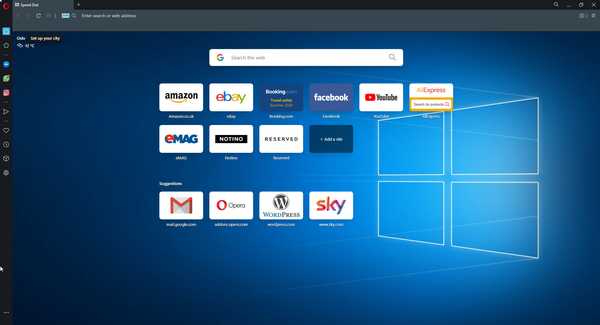Wyskakujące okienka to małe okna, które otwierają się w przeglądarce po otwarciu strony internetowej. Wyskakujące okienka to często reklamy wyskakujące na stronach internetowych. W związku z tym niektóre przeglądarki zawierają wbudowane programy blokujące wyskakujące okienka, które eliminują wyskakujące reklamy.
Przeglądarka Firefox zawiera wbudowaną blokadę wyskakujących okienek, która wyświetla powiadomienie zawierające:
Firefox uniemożliwił tej witrynie otwarcie wyskakującego okienka.
Jednak wyskakujące okienka mogą być również ważniejszym dodatkiem do niektórych witryn internetowych. Na przykład strony bankowe wykorzystują wyskakujące okienka do podania dalszych szczegółów transakcji. Czasami może być konieczne otwarcie wyskakujących okienek.
W ten sposób możesz wyłączyć wyskakujące powiadomienia Firefoksa, aby wyskakujące okienka nadal były otwarte.
Jak sprawić, by Firefox ponownie otwierał wyskakujące reklamy?
- Rozważ użycie innej przeglądarki
- Włącz wyskakujące okienka w przeglądarce Firefox
- Dodaj strony internetowe do listy wyjątków
- Wyłącz rozszerzenia blokujące wyskakujące okienka
- Wyłącz blokowanie wyskakujących okienek paska narzędzi innych firm
1. Rozważ użycie innej przeglądarki
Przed zapoznaniem się ze wszystkimi wymienionymi poniżej rozwiązaniami należy najpierw rozważyć, czy nie byłoby łatwiej po prostu przełączyć się na inną przeglądarkę.
Biorąc to pod uwagę, jeśli chcesz to zrobić, równie dobrze możesz użyć niezawodnego narzędzia, takiego jak Opera.
W przeciwieństwie do Firefoksa Opera jest oparta na Chromium, która okazała się znacznie bardziej konfigurowalna, szybsza i niezawodna.
To sprawia, że Opera jest nie tylko wydajna w swojej pracy, ale korzystanie z niej jest przyjemnością samą w sobie, ponieważ możesz sprawić, by przeglądarka działała jako centrum wszystkich stron internetowych, narzędzi i skrótów, których możesz kiedykolwiek potrzebować..
Jeśli chodzi o problemy z ładowaniem stron, Opera jest bardzo szybka i często aktualizowana, więc w dziwnym przypadku, gdy kiedykolwiek masz z nią problemy, rozwiąże się to w mgnieniu oka.
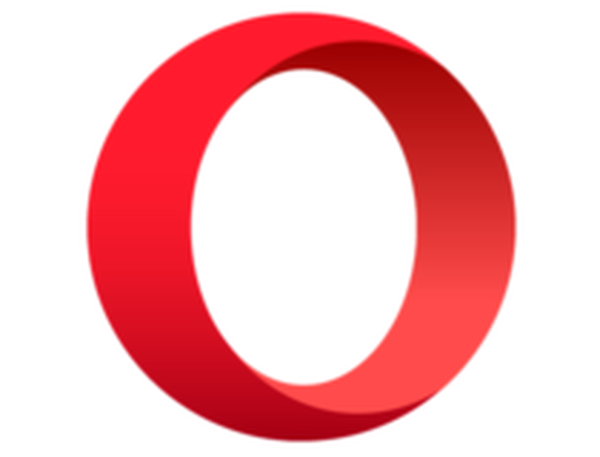
Opera
Doskonała przeglądarka internetowa, która oferuje wiele przydatnych narzędzi, niskie wymagania dotyczące zasobów i wysoki poziom dostosowania. Dostać za darmo Odwiedź stronę2. Włącz wyskakujące okienka w przeglądarce Firefox
- Kliknij Otwórz menu przycisk, aby rozwinąć główne menu Firefoksa.
- Wybierz Opcje aby otworzyć kartę pokazaną bezpośrednio poniżej.
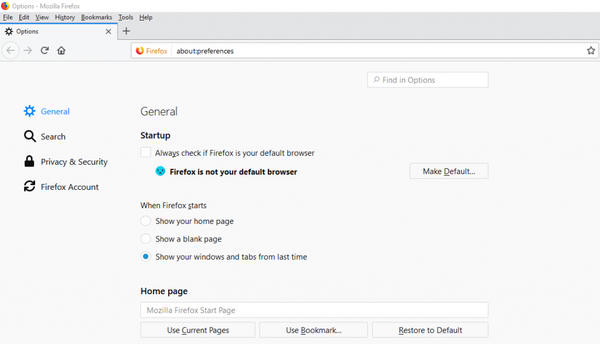
- Kliknij Prywatność po lewej stronie karty, a następnie przewiń w dół do Zablokuj wyskakujące okienko opcja pokazana bezpośrednio poniżej.
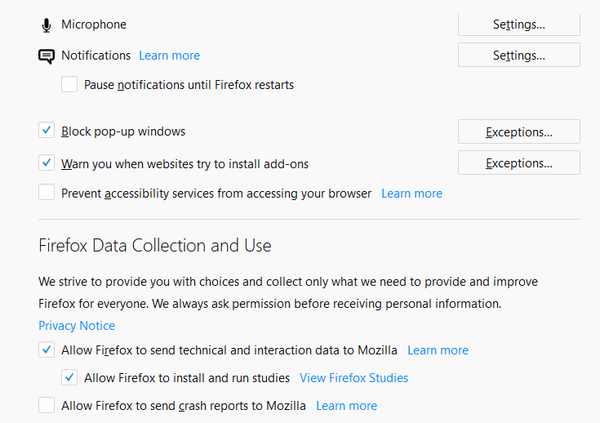
- Teraz odznacz Zablokuj wyskakujące okienko oprawa.
Firefox zawiera Zablokuj wyskakujące okienko opcja wybrana domyślnie. Możesz odznaczyć to ustawienie, aby wyłączyć wyskakujący pasek powiadomień przeglądarki Firefox.
3. Dodaj strony internetowe do listy wyjątków
Odznaczenie tej opcji całkowicie wyłączy blokowanie wyskakujących okienek Firefoksa. Alternatywnie możesz pozostawić blokowanie wyskakujących okienek włączone, ale dodać niektóre witryny, dla których potrzebujesz wyskakujących okienek, do listy wyjątków.
Aby to zrobić, naciśnij Zablokuj wyskakujące okienko ustawienie Wyjątki przycisk, aby otworzyć okno pokazane bezpośrednio poniżej.
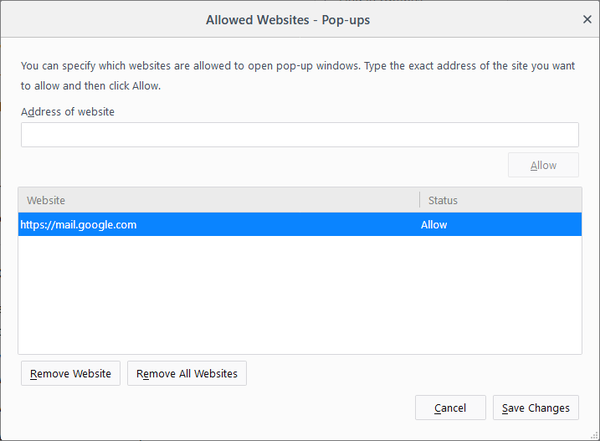
Tam wprowadź adres URL witryny w polu tekstowym i naciśnij Dopuszczać aby dodać go do listy wyjątków. Następnie naciśnij Zapisz zmiany aby zapisać listę wyjątków.
Aby usunąć witrynę z listy wyjątków, wybierz ją i naciśnij Usuń witrynę przycisk.
4. Wyłącz rozszerzenia blokujące wyskakujące okienka
- wciśnij Otwórz menu przycisk w prawym górnym rogu przeglądarki.
- Kliknij Dodatki aby otworzyć kartę pokazaną bezpośrednio poniżej.
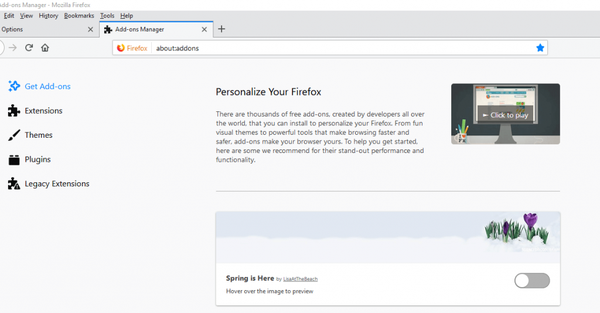
- Kliknij Rozszerzenia po lewej stronie karty, aby otworzyć listę dodatków.
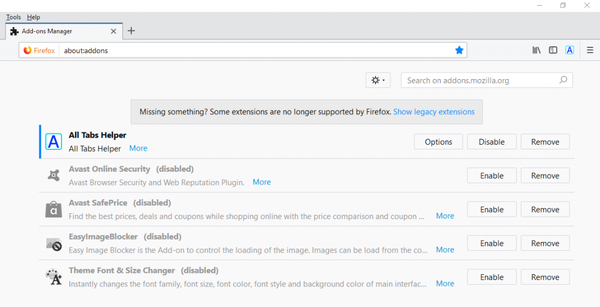
- Następnie możesz nacisnąć Wyłączyć przyciski rozszerzenia, aby je wyłączyć.
Odznaczenie wyskakującego okienka Zablokuj nie zawsze gwarantuje, że wyskakujące okienka są otwarte. Rozszerzenia innych firm blokujące wyskakujące okienka mogą nadal blokować wyskakujące okienka w przeglądarce Firefox.
Dlatego nadal może być konieczne wyłączenie niektórych rozszerzeń przeglądarki Firefox, aby włączyć wyskakujące okienka.
5. Wyłącz blokowanie wyskakujących okienek paska narzędzi innych firm
Paski narzędzi przeglądarki Firefox innych firm również blokują wyskakujące okienka. Trzy paski narzędzi przeglądarki Google, AOL i Yahoo obejmują blokowanie wyskakujących okienek. Zwykle nie trzeba usuwać tych pasków narzędzi, aby włączyć wyskakujące okienka witryny.
Paski narzędzi zwykle zawierają wyskakujący przycisk, który można nacisnąć, aby włączyć lub wyłączyć ich blokowanie wyskakujących okienek.
Po wyłączeniu blokowania wyskakujących okienek kilka wyskakujących okienek prawdopodobnie otworzy się również z przeglądarki Firefox. Więc prawdopodobnie lepiej jest dodać witryny, w których musisz zachować wyskakujące okienka do listy wyjątków, zamiast wyłączać blokowanie wyskakujących okienek przeglądarki.
Rozwiązania wymienione powyżej są również przydatne, jeśli napotkasz następujące komunikaty o błędach:
- Firefox uniemożliwił tej witrynie otwarcie wyskakującego okienka 68.01 - Ten problem jest najczęściej napotykany przez użytkowników przeglądarki Mozilla Firefox w wersji 68.01
- Firefox uniemożliwiający otwieranie wyskakujących okienek nie może otworzyć niczego innego - Dzieje się tak, gdy Firefox ma problemy z otwieraniem prawie każdego rodzaju treści.
Uwaga redaktora: Ten post został pierwotnie opublikowany w kwietniu 2018 roku i od tego czasu został odnowiony i zaktualizowany w lipcu 2020 roku pod kątem świeżości, dokładności i kompleksowości.
- Błędy przeglądarki Firefox
 Friendoffriends
Friendoffriends